
Для перенесення сайту на WordPress на інший домен може бути безліч причин. Наприклад, зареєстрований URL використовувався раніше або ж не сподобався пошуковим системам. Але просте перенесення з однієї директорії в іншу може нашкодити сайту - порушиться верстка, зникнуть картинки і т.п. Щоб зрозуміти, як перенести сайт створений на WordPress на інший домен з максимальною безпекою для нього, читайте наш покроковий мануал і дотримуйтесь його.
Поетапна інструкція перенесення
Крок 2. Вводимо доменне ім'я в ПУ, на яке буде переноситися сайт.
Крок 3. Відкриваємо корінь старого сайту.
Крок 4. Виділяємо абсолютно всі дані й папки старого веб-сайту, далі методом копіювання перенесіть їх в папку нового сайту.
Крок 5. Створюємо нову БД.
Крок 6. За допомогою phpMyAdmin скопіюйте стару базу даних і перенесіть її в нову. Виконайте експорт дампа бази даних.
Крок 7. Відкриваємо панель управління хостингом, відкриваємо БД нового сайту. Зробити це можна за допомогою phpMyAdmin. Виконайте завантаження дампа бази даних старого сайту.
Важливо! Дамп бази даних використовується для резервного копіювання БД, щоб при її втраті можна було повернути увесь вміст. Тому копіювання і перенесення дампа БД - обов'язкове!
Крок 9. Необхідно змінити файл конфігурації сайту WP-config.php. Даний файл знаходиться в корені сайту нового доменного імені. Далі слід змінити ім'я БД, логін і пароль таблиці (вихідні дані, інформацію) бази даних для нового сайту.
Крок 10. Далі очищаємо кеш (папка під назвою cache) в WP-content. Щоб сайт відображався коректно, рекомендується очистити локальний кеш.
Крок 11. При переході з HTTP на HTTPS або зміні доменного імені необхідно поміняти лінки на нові. Для відображення сайту на новому домені, використовуйте плагін Velvet Blues Update URLs в адмінпанелі Вордпресс нового сайту.
Крок 12. Для використання плагіна відкрийте розділ "Додатки", клікніть на "Додати новий", вводимо назву плагіна, далі пошук і установка. Після встановлення клікніть на кнопку "Активувати". Відкрийте меню "Інструменти" - Update URLs і вкажіть дані відповідно:
• OLD URL – застаріле посилання.
• NEW URL - новий лінк, який посилається на нову адресу.
Відзначте галочками всі пункти, де потрібна заміна лінків, крім пункту UpDate ALL Guids. Далі натискаємо на Update URLs NOW і дочекайтеся завершення завантаження роботи плагіна. За допомогою цього плагіна будуть перенесені всі посилання.
Перевірка битих посилань
Щоб на вашому новому сайті не було битих посилань, необхідно кожну сторінку перевірити за допомогою W3C Link Checker. Якщо був знайдений битий, неробочий лінк, використовуйте 301 редирект, який допоможе користувачеві знайти потрібну йому сторінку. Аналогічно відбувається, якщо бите посилання приходить з вашого сайту. Якщо ж немає місця для редиректу битого посилання, краще повністю видалити його зі сторінки.
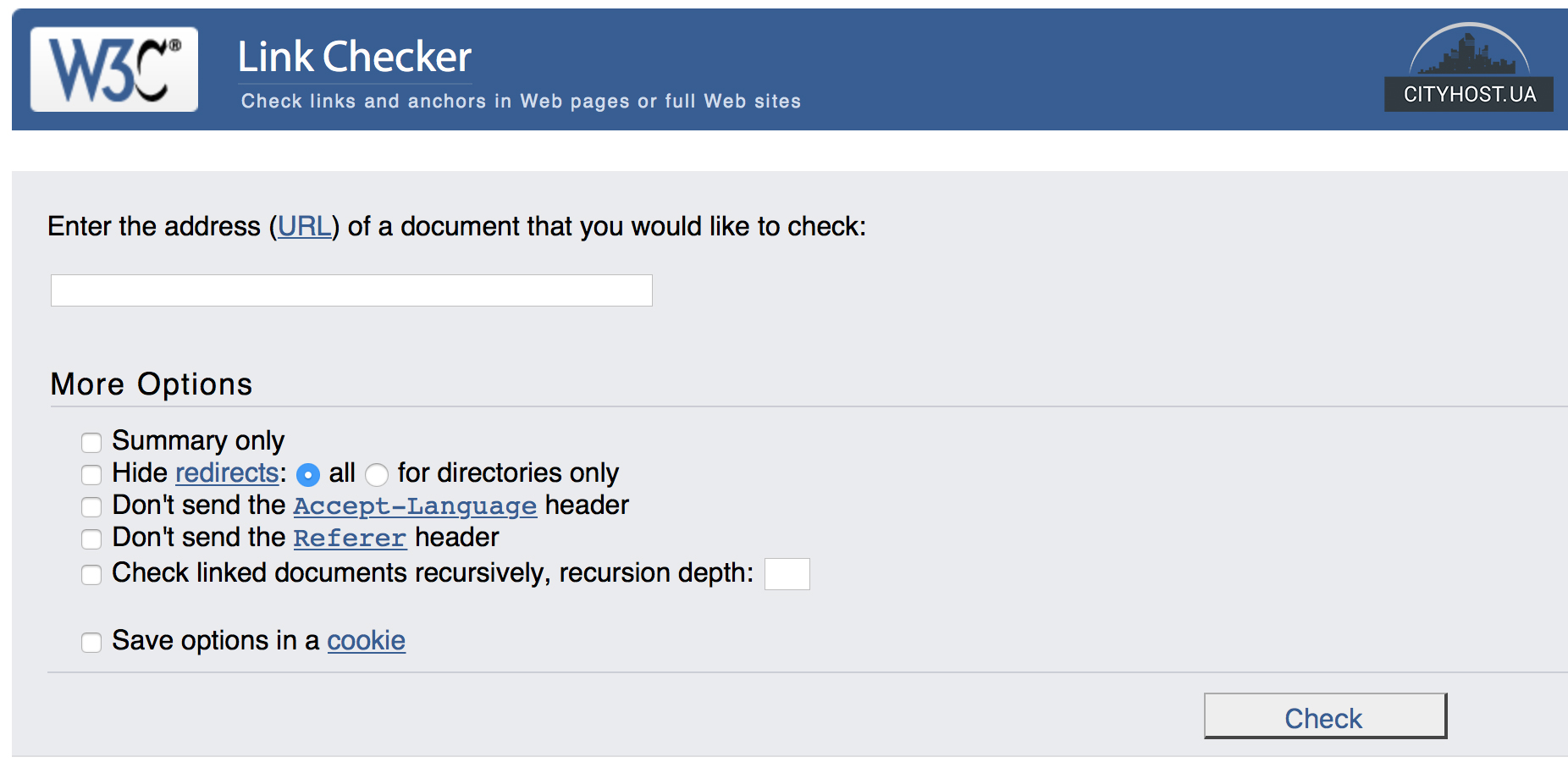
Перевірка плагінів і налаштувань
WordPress може скинути початкові налаштування, коли все переключається або змінюється. Тому після перенесення обов'язково перевірте, чи працюють плагіни й чи збережені правильні настройки.
Перевірка коректності роботи сайту
Перенесення сайту на новий домен закінчено, але необхідно детально перевірити чи коректно працює сайт. Завантажте новий сайт, подивіться, чи правильно виглядає дизайн, на чи місці картинки, верстка, контент. Якщо все виглядає так, як потрібно, то перенесення на новий домен виконано правильно.
Читайте також: Де зберігається база даних в WordPress?








